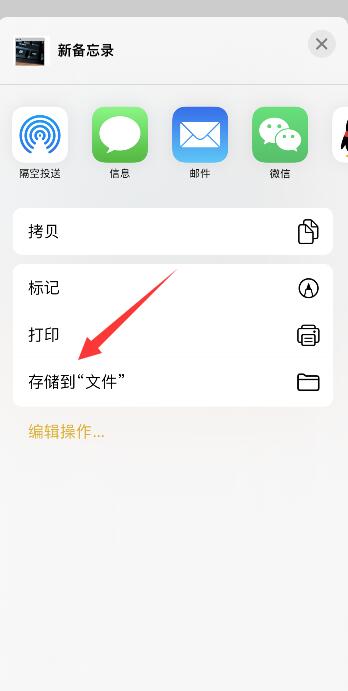苹果手机怎么把图片弄成pdf
摘要1、打开手机备忘录,点击右下角的编辑图标。2、点击拍照图片,点击扫描文稿选项。3、点击拍摄按钮,拖动小圆点调整扫描区域,点击继续扫描。4、完成后,点击右下角的存储。5、点击右上角的三点图标,点击发送副本。6、进入界面,点击存储到文件选项,点击存储即可。本视频由iPhone13、IOS15.4、录制
品牌型号:iPhone13
系统:IOS15.4
软件版本:
以iPhone13为例,苹果手机把图片弄成pdf进入备忘录进行扫描存储到文件。分为6步,具体步骤如下:
系统:IOS15.4
软件版本:
-
1第1步 进入备忘录编辑图标
打开手机备忘录,点击右下角的编辑图标。

-
2第2步 选择拍照图片扫描文稿
点击拍照图片,点击扫描文稿选项。

-
3第3步 进行拍摄选择继续扫描
点击拍摄按钮,拖动小圆点调整扫描区域,点击继续扫描。

-
4第4步 选择存储
完成后,点击右下角的存储。
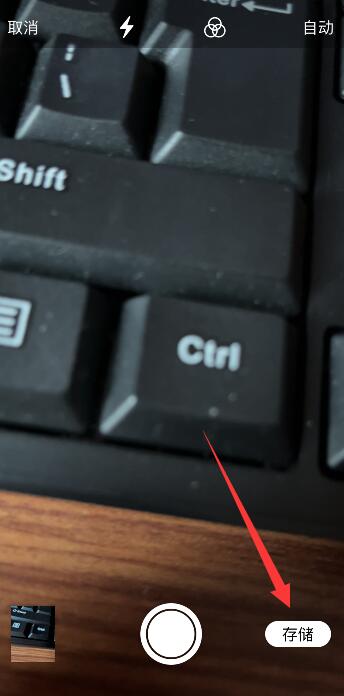
-
5第5步 选择发送副本
点击右上角的三点图标,点击发送副本。

-
6第6步 选择存储到文件存储
进入界面,点击存储到文件选项,点击存储即可。